Installation durch Festlegen einer inf-Datei
Hier wird das Verfahren zur Installation des Treibers durch Festlegen einer inf-Datei über die Windows-Funktion Drucker hinzufügen erläutert.
Sie können die Installation auch über die Auswahl eines vorläufigen Ports in diesem Verfahren durchführen (z. B. [LPT1]).
Bedingungen
Stellen Sie sicher, dass die folgenden Bedingungen erfüllt sind. Führen Sie die vorbereitenden Schritte durch.
Melden Sie sich bei Start des Computers als Administratoren an.
Bestätigen Sie die IP-Adresse des Geräts (falls ein Port hinzugefügt wird).
Bereiten Sie die inf-Datei vor.
Besorgen Sie sich den Treiber von der Canon-Website (http://www.canon.com/) oder von der mitgelieferten CD-ROM und bereiten Sie die inf-Datei vor, die am folgenden Ort gespeichert ist.
Für Herunterladen von der Website
32-Bit-Version: Driver
64-Bit-Version: x64\Driver
Die oben angegebenen Pfade können je nach Treiber unterschiedlich sein.
Bei Verwendung der mitgelieferten CD-ROM:
Für UFR II
UFRII\deutsch\32BIT\Driver
Für PCL6
PCL\deutsch\32BIT\Driver\pcl6
Für PS
PS\deutsch\32BIT\Driver
Vorgangsweise
1.
Wählen Sie [Geräte und Drucker].
Für Windows 10:
Wählen Sie [Einstellungen] > [Geräte] > [Drucker & Scanner] > [Verwandte Einstellungen] > [Geräte und Drucker].
Für Windows 8/8.1/Server 2012/Server 2012 R2:
Zeigen Sie die Charm-Leiste im Bildschirm [Desktop] an → klicken Sie auf [ Einstellungen] > [Systemsteuerung] > [Hardware und Sound] > [Geräte und Drucker].
Einstellungen] > [Systemsteuerung] > [Hardware und Sound] > [Geräte und Drucker].
 Einstellungen] > [Systemsteuerung] > [Hardware und Sound] > [Geräte und Drucker].
Einstellungen] > [Systemsteuerung] > [Hardware und Sound] > [Geräte und Drucker].Für Windows Vista/Server 2008:
Wählen Sie [ ] (Start) > [Systemsteuerung] > [Drucker] aus.
] (Start) > [Systemsteuerung] > [Drucker] aus.
 ] (Start) > [Systemsteuerung] > [Drucker] aus.
] (Start) > [Systemsteuerung] > [Drucker] aus.2.
Klicken Sie auf [Drucker hinzufügen] oder [Drucker installieren] → Folgen Sie den angezeigten Anweisungen des Druckerinstallations-Assistenten.
3.
Klicken Sie auf [Einen lokalen Drucker hinzufügen] (oder [Lokalen Drucker oder Netzwerkdrucker mit manuellen Einstellungen hinzufügen]).
4.
Wählen Sie [Neuen Anschluss erstellen] → Wählen Sie [Standard TCP/IP Port] unter [Anschlusstype] → Klicken Sie auf [Weiter].
Bei Auswahl eines vorläufigen Anschlusses wählen Sie [Vorhandenen Anschluss verwenden] → Vorläufiger Anschluss ([LPT1] usw.) aus → Klicken Sie auf [Weiter]
5.
Geben Sie unter [Hostname oder IP-Adresse] die IP-Adresse Ihres Geräts ein → Befolgen Sie die Anweisungen auf dem Bildschirm.
Falls das Gerät nicht gefunden wird, wurde es möglicherweise als unbekanntes Gerät erkannt. In diesem Fall klicken Sie auf „Details öffnen“.
Führen Sie in Windows Vista/7/8/8.1/10/Server 2008/Server 2008 R2/Server 2012/Server 2012 R2 die folgende Prozedur durch, wenn das Gerät nicht gefunden wird.
(1) Öffnen Sie den Geräte-Manager.
Windows Vista/Server 2008: [Systemsteuerung] > [System und Wartung] > [Geräte-Manager].
Windows 7/8/8.1/Server 2008 R2/Server 2012/Server 2012 R2: [Systemsteuerung] > [Hardware und Sound] > [Geräte-Manager].
Windows 10: [Einstellungen] > [Geräte] > [Drucker & Scanner] > [Geräte-Manager] unten im Bildschirm.
(2) Auswahl [Andere Geräte] > [Unbekanntes Gerät] → Klicken Sie auf [Aktion]-Menü > [Treiber aktualisieren] oder [Treibersoftware aktualisieren].
Der Assistent für Treibersoftware-Aktualisierungen wird angezeigt.
(3) Klicken Sie auf [Auf dem Computer nach Treibersoftware suchen] > [Aus einer Liste von Gerätetreibern auf dem Computer auswählen].
(4) Wählen Sie [Drucker] aus [Gängige Hardwaretypen] → Klicken Sie auf [Weiter].
6.
Klicken Sie im [Drucker hinzufügen]-Bildschirm auf [Datenträger].
7.
Klicken Sie auf [Durchsuchen] → Wählen Sie den Order aus, in dem die vorbereitete inf-Datei gespeichert ist → Klicken Sie auf [OK].
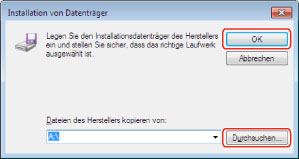
8.
Wählen Sie das Gerät aus [Drucker] aus → Klicken Sie auf [Weiter].
9.
Installieren Sie den Treiber gemäß den Anweisung auf dem Bildschirm → Klicken Sie auf [Fertigstellen].
Das installierte Gerät wird in [Geräte und Drucker], [Drucker und Faxgeräte] oder [Drucker] in der Windows-Systemsteuerung angezeigt.
In Windows 10 wird das installierte Gerät angezeigt in [Einstellungen] > [Geräte] > [Drucker & Scanner] > [Drucker].